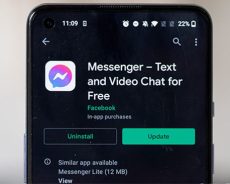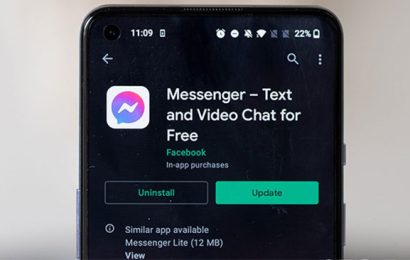Khi đăng ký PC-Covid thì mọi thông tin cá nhân đều hiển thị qua mã QR, ngay cả khi bạn đổi thông tin cá nhân trên PC-Covid, để quét khi tới trạm kiểm soát hay nơi ra vào cộng cộng. Vì điều này mà nhiều người lo rằng mã QR có thể bị đánh cắp, hoặc vô tình bị lộ từ đó mọi thông tin cá nhân của bạn sẽ bị sử dụng trái phép. Để hạn chế tình trạng này mà PC-Covid đã có tính năng ẩn mã QR trên PC-Covid.
Mã QR sau khi ẩn không hiển thị đủ thông tin cá nhân của người dùng mà thay thế bằng các ký tự *, và vẫn có thể sử dụng để quét khi ra vào các địa điểm. Bài viết dưới đây sẽ hướng dẫn bạn ẩn mã QR trên PC-Covid.
Hướng dẫn ẩn mã QR trên PC-Covid
Bước 1:
Trước hết bạn cần phải nâng cấp ứng dụng PC-Covid lên phiên bản mới nhất của ứng dụng để sử dụng được tính năng mới.
Bước 2:
Sau đó đăng nhập vào ứng dụng. Tại giao diện bạn sẽ nhìn thấy mã QR của mình. Để ẩn mã QR này, trước hết bạn nhấn vào biểu tượng menu như hình dưới đây.
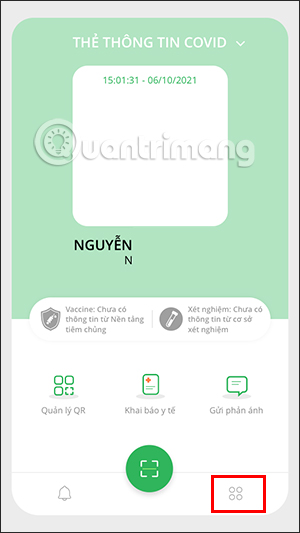
Bước 3:
Chuyển sang giao diện mới, người dùng nhấn vào mục Cài đặt để điều chỉnh lại ứng dụng.
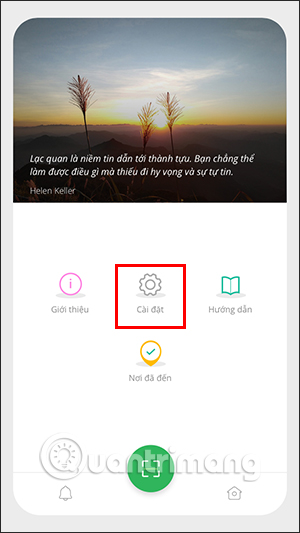
Bước 4:
Lúc này bạn sẽ nhìn thấy tùy chọn Ẩn thông tin trên QR. Chúng ta sẽ gạt nút tròn sang bên phải để kích hoạt tính năng này.
Khi đó hiển thị giao diện thông báo tính năng ẩn thông tin cá nhân trên mã QR PC-Covid. Chúng ta nhấn Đồng ý để ẩn mã QR trên PC-Covid.
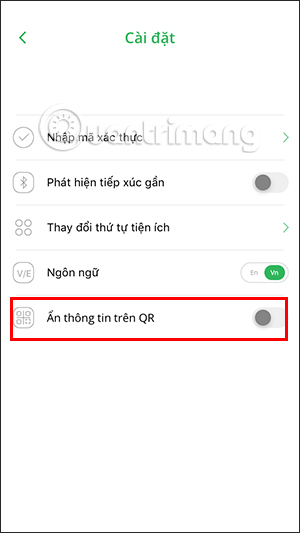
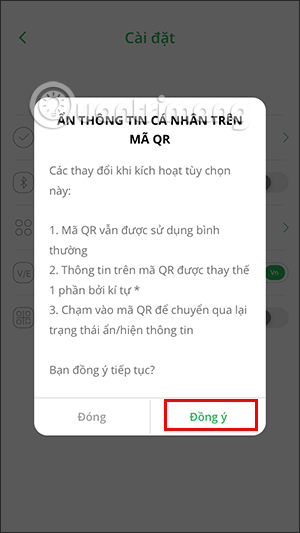
Bước 5:
Quay trở lại giao diện chính trên PC-Covid, bạn sẽ nhìn thấy thông báo Đã ẩn thông tin trong mã QR.
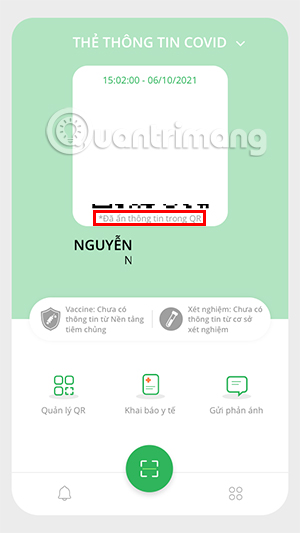
Khi bạn nhấn vào mã QR này thì thông tin tại mã QR sẽ hiển thị và có hiệu lực trong vòng 1 phút. Hết 1 phút thông tin tự động ẩn trong mã QR PC-Covid.
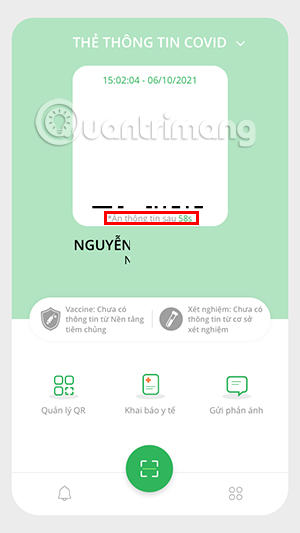
Như vậy với tính năng ẩn thông tin QR PC-Covid, thông tin người dùng sẽ bảo mật phần nào hơn. Tuy nhiên bạn cũng lưu ý tuyệt đối không chia sẻ mã QR cho người lạ hay tải lên mạng hội. Trong bản PC-Covid iOS mới này màu xanh thẻ cũng đã làm nhạt hơn so với trước đây